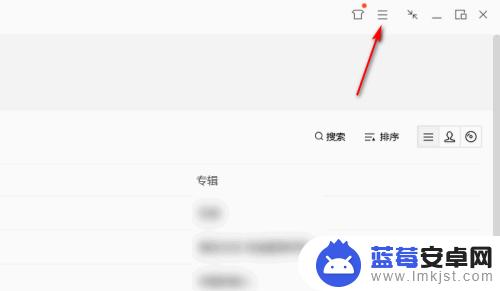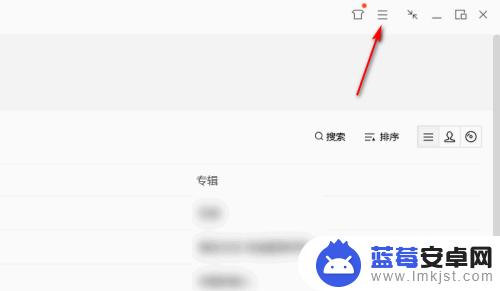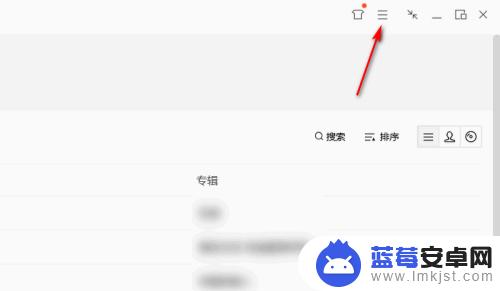在如今数字化的时代,手机不仅是我们日常生活中不可或缺的工具,更是我们掌控一切的利器,QQ音乐作为一款备受欢迎的音乐播放软件,不仅可以带给我们丰富的音乐资源,还可以让我们在手机上遥控电脑进行播歌操作。这种便捷的功能让我们不再受限于电脑,随时随地都能享受高品质的音乐。QQ音乐手机遥控电脑的具体操作方法又是怎样的呢?接下来就让我们一起来探究一下。
qq音乐手机遥控电脑
操作方法:
1.首先打开QQ音乐电脑端,点击右上方的【三】图标按钮,如图。
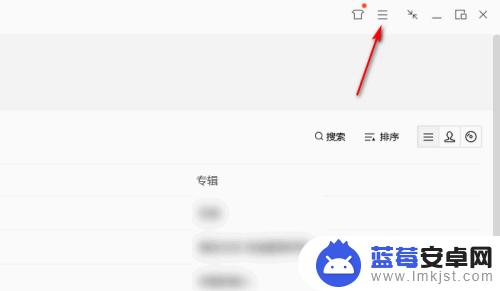
2.然后在列表里,点击【设置】栏,进入设置界面。
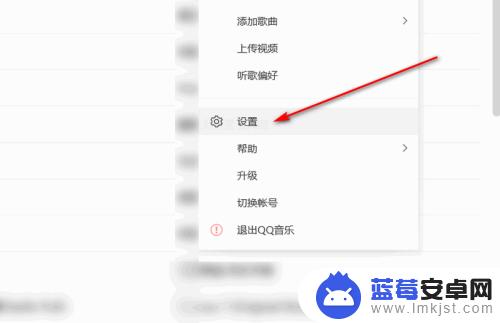
3.然后在【常规设置】里,在【播放】里。勾选上【开启手机遥控电脑播放】选项。
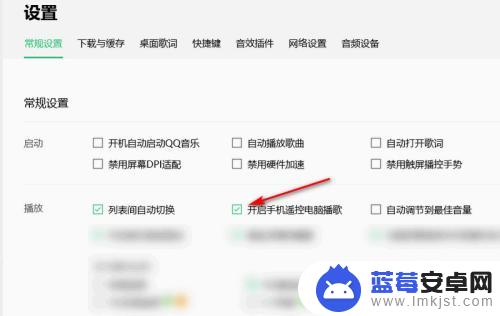
4.然后打开QQ音乐手机端,打开一首音乐,进入播放主界面。
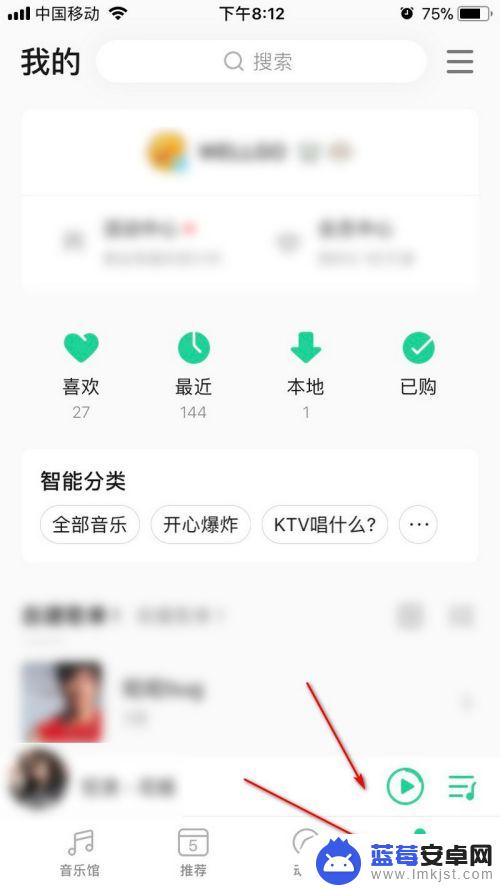
5.点击主界面左下方的【Qplay】图标,如图。
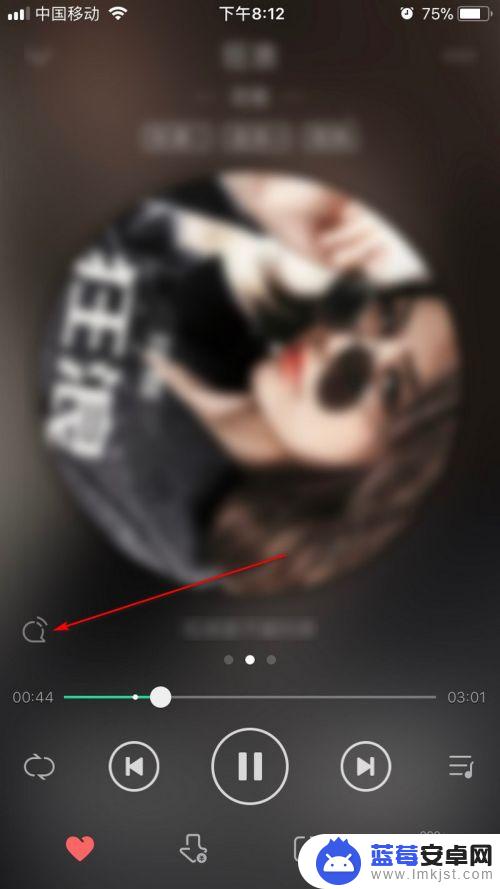
6.然后选择PC端的QQ音乐客户端,如图。
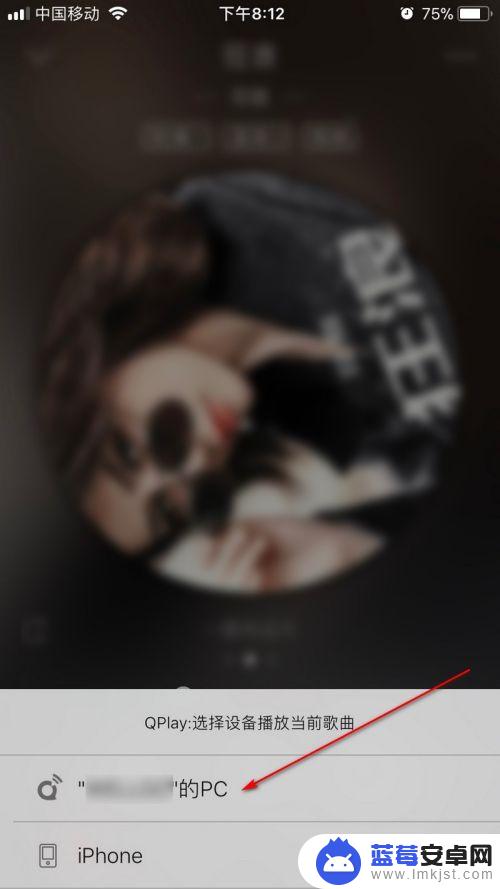
7.此时可以看到,电脑端的QQ音乐客户端已经在播放手机端上的音乐了。
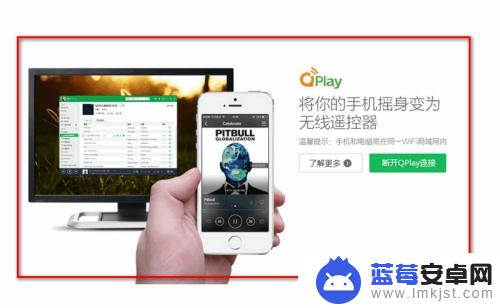
以上就是qq音乐如何通过手机遥控电脑播放音乐的全部内容,如果您遇到类似问题,可以参考本文中介绍的步骤进行修复,希望对大家有所帮助。